Win10关闭鼠标指针阴影的方法
更新时间:2023-11-09 02:06:00作者:bianji
鼠标阴影怎么消除?近期有用户在电脑的使用中,发现鼠标上会显示阴影,但是自己使用不是很习惯,出现这一情况的原因可能是开启了鼠标指针阴影的功能,我们可以参考以下方法将其关闭,下面就来看看详细的步骤吧。

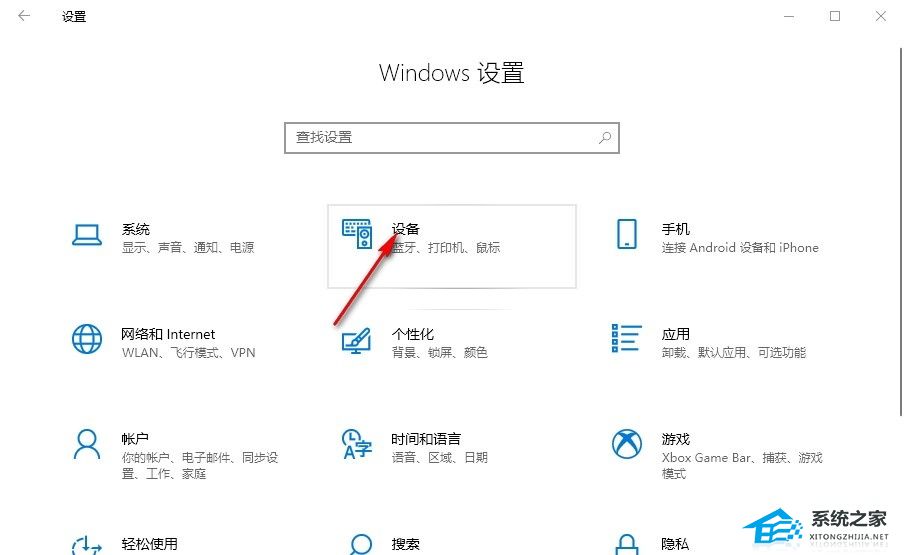
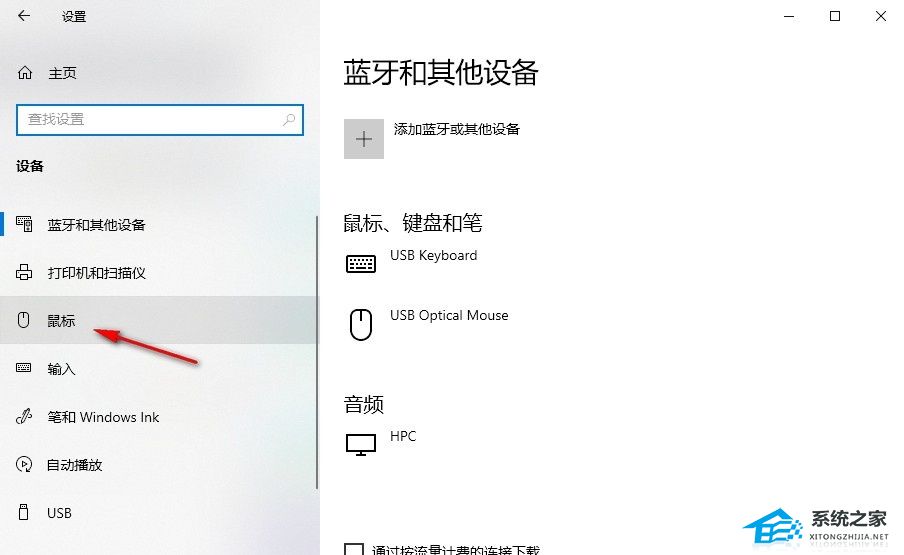

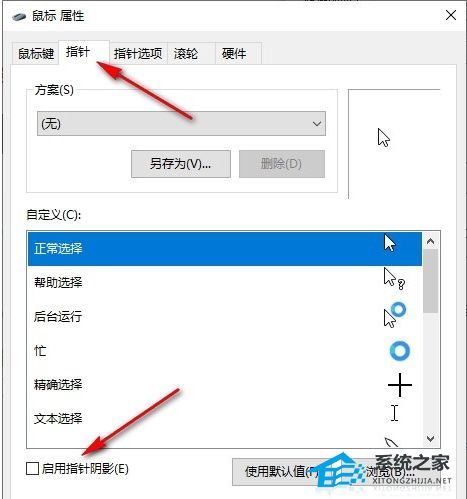
具体操作如下:
1. 我们在桌面左下角打开开始按钮,然后在菜单列表中打开设置选项。

2. 进入Windows设置页面之后,我们在该页面中点击打开“设备”选项。
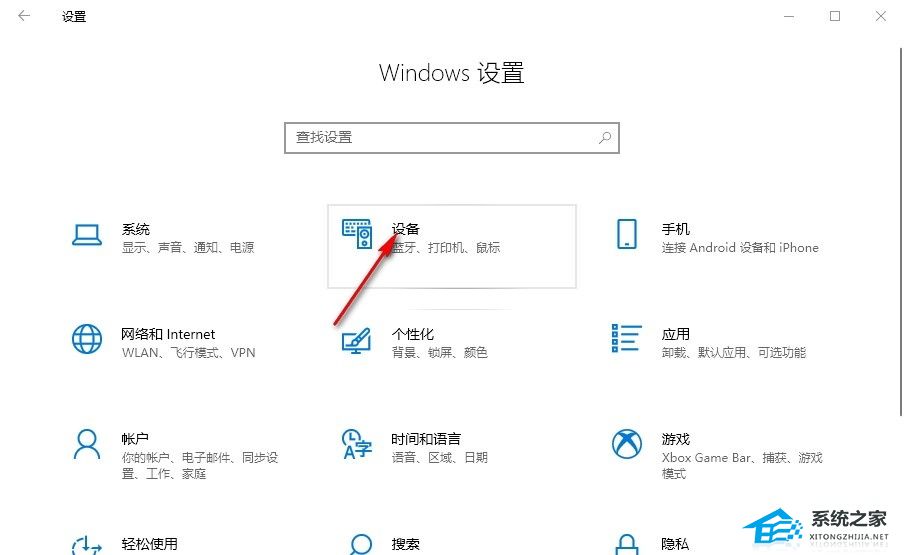
3. 进入设备设置页面之后,我们在左侧列表中点击打开“鼠标”选项。
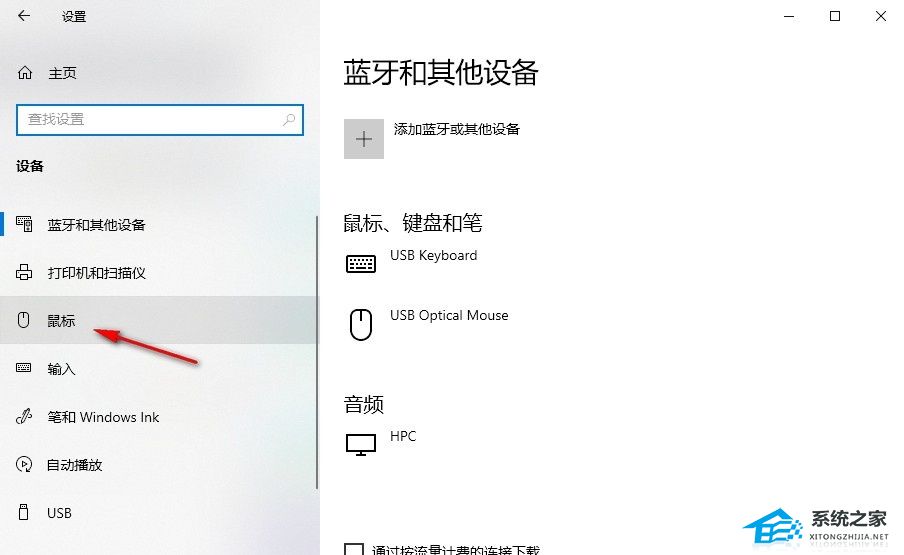
4. 在鼠标设置页面中,我们再找到并点击打开“其它鼠标选项”。

5. 最后我们在指针页面中将“启用指针阴影”选项取消勾选,再点击应用和确定选项即可。
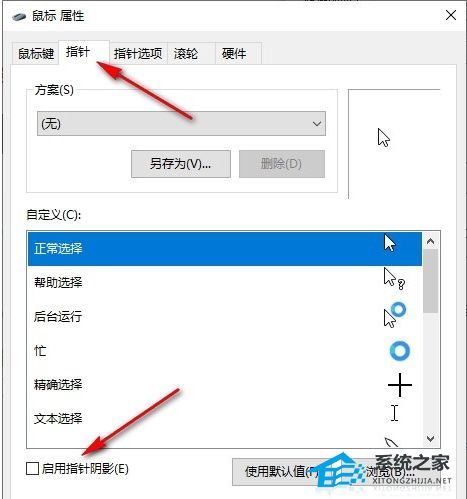
以上就是系统之家小编为你带来的关于“Win10关闭鼠标指针阴影的方法”的全部内容了,希望可以解决你的问题,感谢您的阅读,更多精彩内容请关注系统之家官网。
Win10关闭鼠标指针阴影的方法相关教程
- Win10关闭鼠标指针阴影的方法
- win10如何更改鼠标的指针|win10系统更改鼠标指针的方法
- windows7系统鼠标指针怎么修改 win7电脑更改鼠标指针的方法
- ghost win7鼠标指针怎么设置|win7鼠标指针设置步骤
- win8怎么设置鼠标移动轨迹|win8鼠标显示指针轨迹的方法
- 鼠标灯亮但是鼠标指针无法移动的解决方法
- w7旗舰版怎么换鼠标指针|w7旗舰版更换鼠标指针的方法
- 鼠标指针怎么换图案样式 win10电脑自定义指针图案怎么换
- Win10 1909系统怎样显示鼠标指针轨迹?Win10 1909显示鼠标指针轨迹教程
- win7怎么更换鼠标指针皮肤丨win7更换鼠标指针皮肤解决方法
- 5.6.3737 官方版
- 5.6.3737 官方版
- Win7安装声卡驱动还是没有声音怎么办 Win7声卡驱动怎么卸载重装
- Win7如何取消非活动时以透明状态显示语言栏 Win7取消透明状态方法
- Windows11怎么下载安装PowerToys Windows11安装PowerToys方法教程
- 如何用腾讯电脑管家进行指定位置杀毒图解

